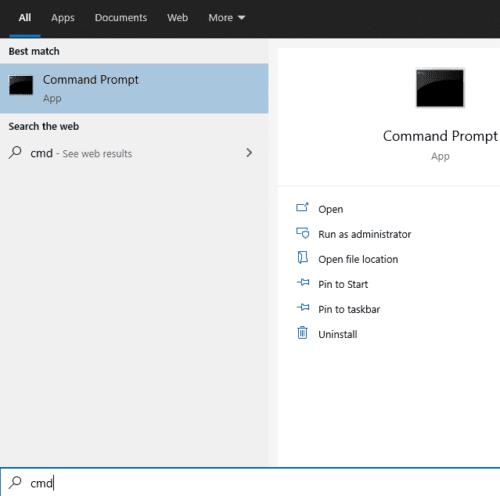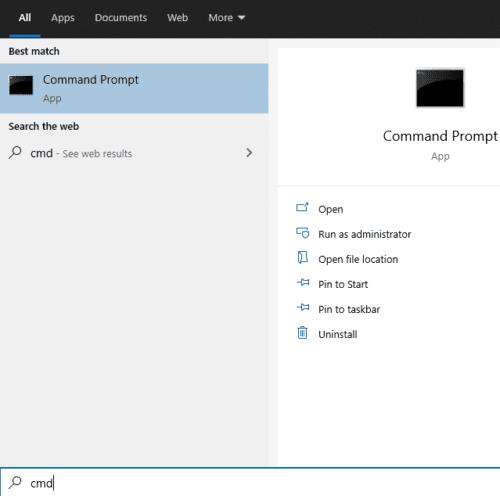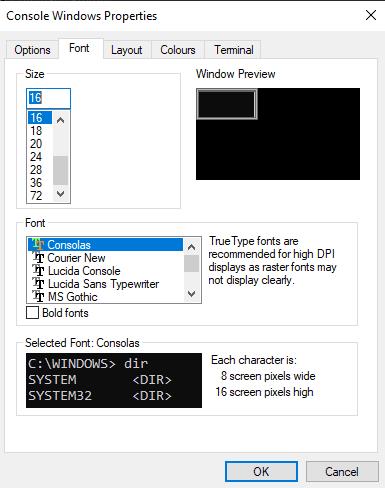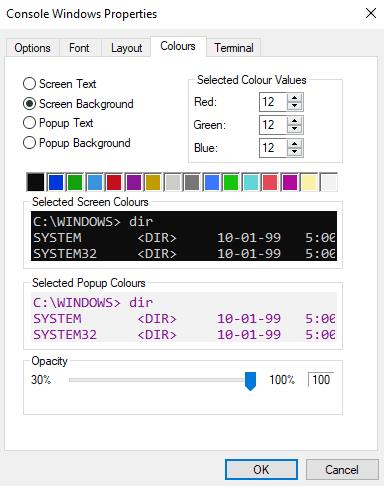Jei praleidžiate daug laiko naudodami komandų eilutę sistemoje Windows, tikriausiai norėsite tinkinti jos išvaizdą. Pavyzdžiui, galbūt norėsite pakeisti komandų eilutės naudojamą šriftą ir spalvas, nes jums patinka tam tikras stilius arba todėl, kad lengviau skaitote arba ilgesnį laiką lengviau traukiate akis.
Laimei, tiems, kurie nori tinkinti komandų eilutę, tai padaryti yra gana paprasta, be to, yra daugybė galimybių.
Norėdami sukonfigūruoti komandų eilutę, pirmiausia turite ją atidaryti. Norėdami tai padaryti, paspauskite „Windows“ klavišą, įveskite „cmd“ arba „Command Prompt“, tada paspauskite „Enter“.
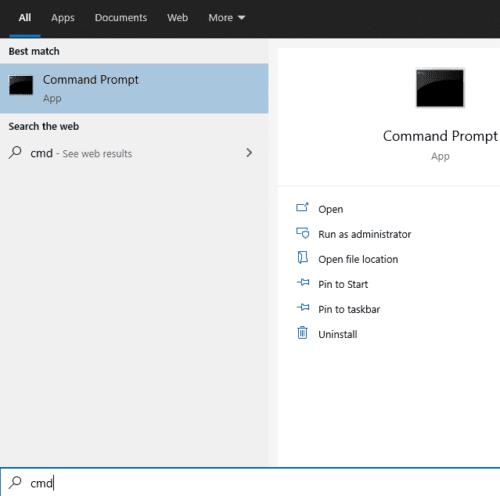
Norėdami atidaryti komandų eilutę, paspauskite „Windows“ klavišą, įveskite „cmd“ arba „Command Prompt“, tada paspauskite „Enter“.
Tada dešiniuoju pelės mygtuku spustelėkite viršutinę komandų eilutės juostą. Svarbios yra dvi apatinės parinktys: „Numatytieji“ ir „Ypatybės“. „Numatytieji“ nustato visos sistemos komandų eilutės nustatymus, kurie bus taikomi bet kuriai sparčiai klavišai, naudojami komandų eilutės atidarymui. „Ypatybės“ nepaiso „Numatytųjų“ to vieno sparčiojo klavišo, kad atidarytumėte komandų eilutę.
Patarimas: atidarant komandų eilutę naudojant aprašytą metodą, naudojamas konkretus spartusis klavišas. Jei turite kitą nuorodą, kurią retkarčiais naudojate, arba jei kita programa atidaro komandų eilutę, ji nenaudos jokių verčių, nustatytų meniu Pradėti su „Ypatybės“. Vietoj to jis naudos reikšmes, nurodytas „Numatytieji“.
Kol niekada neredaguosite „Ypatybių“, „Numatytieji“ bus taikomi visiems komandų eilutės langams. Jei kada nors pakeisite komandų eilutės lango „Ypatybes“, pakeitimai visada pakeis „Numatytuosius nustatymus“, kai šis spartusis klavišas bus naudojamas komandų eilutės atidarymui.
Patarimas: „Numatytųjų“ arba „Ypatybių“ nustatymai yra vienodi, skiriasi tai, kur taikomi pakeitimai.
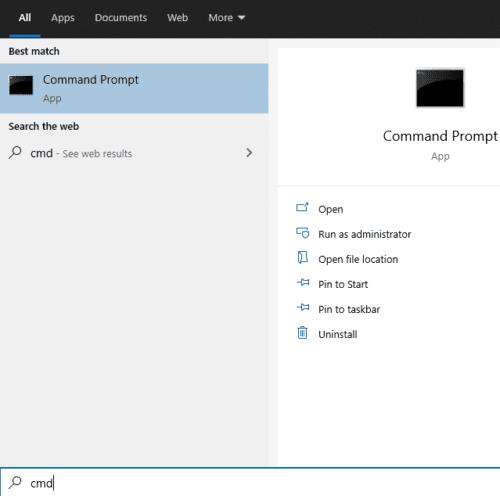
Norėdami atidaryti komandų eilutę, paspauskite „Windows“ klavišą, įveskite „cmd“ arba „Command Prompt“, tada paspauskite „Enter“.
Norėdami sukonfigūruoti teksto išvaizdą komandinėje eilutėje, perjunkite į skirtuką „Šriftas“. Čia galite redaguoti šrifto dydį ir konkretų šriftą, naudojamą atitinkamai skyriuose „Dydis“ ir „Šriftas“. Žymimasis laukelis „Paryškinti šriftai“ leidžia šiek tiek labiau apibrėžti visus šriftus. Viršutiniame dešiniajame kampe rodoma lango dydžio peržiūra, o apatiniame kairiajame kampe – teksto išvaizdos peržiūra.
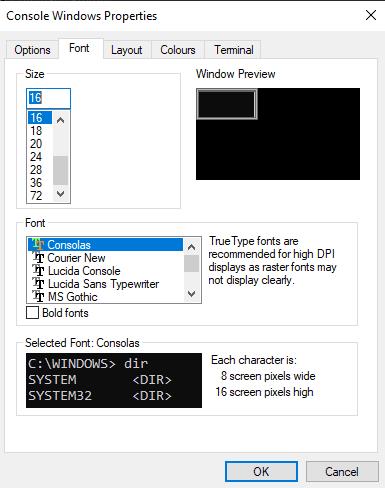
Norėdami sukonfigūruoti teksto dydį ir šriftą, naudokite skirtuką „Šriftai“.
Norėdami sukonfigūruoti komandų eilutės spalvas, perjunkite į skirtuką „Spalvos“. Yra keturi nustatymai, kuriuos galite pakeisti: ekrano tekstas, ekrano fonas, iššokančiojo lango tekstas ir iškylančiojo lango fonas. „Ekrano tekstas“ turi įtakos teksto spalvai, o „Ekrano fonas“ – komandų eilutės fono spalvai.
Du „Iššokančiųjų langų“ nustatymai turi įtakos bet kokių iššokančiųjų langų turiniui, pvz., komandų istorijos iššokančiam langui, kai paspausite F7. Vėlgi, „Iššokantis tekstas“ paveikia teksto spalvą iššokančiųjų langelių, o „Iššokančiojo lango fonas“ – fono spalvą.
Norėdami nustatyti spalvą, pasirinkite nustatymą, kurį norite pakeisti, tada viršutiniame dešiniajame kampe esančiame skiltyje „Pasirinktos spalvų reikšmės“ nustatykite RGB reikšmę arba pasirinkite iš anksto nustatytą spalvą iš žemiau esančios spalvų laukelių eilutės. Pakeitimai peržiūrimi skiltyje „Pasirinktos ekrano spalvos“.
Patarimas: taip pat galite nustatyti dvi "Ekrano" spalvas skirtuke "Terminalas" per "Terminal Colours" skyrių viršuje. Tačiau šis metodas neturi patogaus iš anksto nustatytų spalvų pasirinkimo.
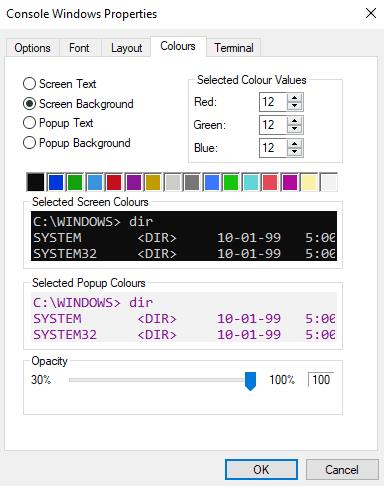
Norėdami sukonfigūruoti komandinės eilutės teksto ir fono spalvas, naudokite skirtuką „Spalvos“.
Atlikę visus norimus pakeitimus, apatiniame dešiniajame kampe spustelėkite „Gerai“. Kad pakeitimai tinkamai įsigaliotų, gali reikėti iš naujo paleisti komandų eilutę.